今天和大家分享一下win10系统错误16389无法新建库问题的解决方法,在使用win10系统的过程中经常不知道如何去解决win10系统错误16389无法新建库的问题,有什么好的办法去解决win10系统错误16389无法新建库呢?小编教你只需要1、首先点击win10桌面的开始菜单,然后再运行对话框中输入“gpedit.msc”,回车确定打开组策略编辑器; 2、在组策略编辑器的左边依次展开“计算机策略->用户配置->管理模板->windows 组件->windows 资源管理器“选项;就可以了;下面就是我给大家分享关于win10系统错误16389无法新建库的详细步骤::
1、首先点击win10桌面的开始菜单,然后再运行对话框中输入“gpedit.msc”,回车确定打开组策略编辑器;
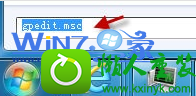
2、在组策略编辑器的左边依次展开“计算机策略->用户配置->管理模板->windows 组件->windows 资源管理器“选项;
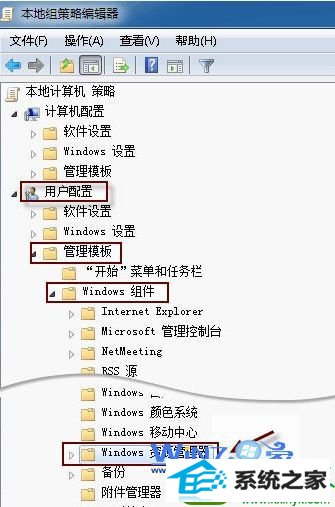
3、然后在右边找到并双击打开”阻止用户将文件添加到与该用户对应的“用户文件夹…”选项;

4、在新打开的窗口中设置为“未配置”,然后点击确定按钮退出组策略,重新启动电脑,就可以新建库了。
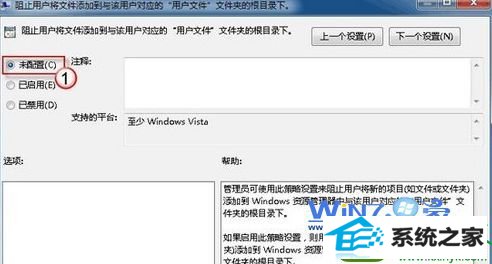
win10win10系统下载 熊猫装机助手 三星装机卫士 系统城装机卫士 系统之家官网 电脑公司装机大师 乡巴佬装机大师 惠普u盘启动盘制作工具 浩海系统 秋叶win8系统下载 笔记本装机助手 极速u盘装系统 深度技术装机助理 惠普装机助手 乡巴佬一键重装系统 天空系统 傻瓜xp系统下载 系统之家xp系统下载 win10装机助理 秋叶装机大师